Artikel Komputer - Kali ini saya akan membahas tutorial corel draw mengenai cara membuat pemandangan malam hari di corel draw.
Langsung saja yah kita bahas berikut ini.
Klik 2x rectangel tools untuk membentuk objek di layar
Ganti layar menjadi hitam.
Gunakan fountai fill untuk memberi warna
Atur settingan menjadi other, untuk memberikan 2 warna lagi, cukup mengklik border warna di bawah position, dan untuk mengganti warna cukup klik titik posisinya dan pilih others. Setelah itu pilih ok
Klik 2x objek, dan silahkan atur rotasinya menjadi 270
Edit letak warna dengan menggunakan interactive fill tools
Tambahkan bintang-bintang dengan menggunakan start tools
Buat 2buah lingkaran dengan menggunakan elipse tools, atur letaknya seperti pada gambar, blok kedua elipse tools dan pilih trim
Blok semua bintang dan bulanya, dan pilih drop shadow dan atur menjadi medium glow, warna putih
Demikian tutorial corel draw mengenai cara membuat pemandangan malam hari di corel draw, semoga artikel komputer ini dapat bermanfaat.
Langsung saja yah kita bahas berikut ini.
Klik 2x rectangel tools untuk membentuk objek di layar
Ganti layar menjadi hitam.
Gunakan fountai fill untuk memberi warna
Atur settingan menjadi other, untuk memberikan 2 warna lagi, cukup mengklik border warna di bawah position, dan untuk mengganti warna cukup klik titik posisinya dan pilih others. Setelah itu pilih ok
Klik 2x objek, dan silahkan atur rotasinya menjadi 270
Edit letak warna dengan menggunakan interactive fill tools
Tambahkan bintang-bintang dengan menggunakan start tools
Buat 2buah lingkaran dengan menggunakan elipse tools, atur letaknya seperti pada gambar, blok kedua elipse tools dan pilih trim
Blok semua bintang dan bulanya, dan pilih drop shadow dan atur menjadi medium glow, warna putih
Demikian tutorial corel draw mengenai cara membuat pemandangan malam hari di corel draw, semoga artikel komputer ini dapat bermanfaat.
Thanks for reading & sharing INFO COMPUTER
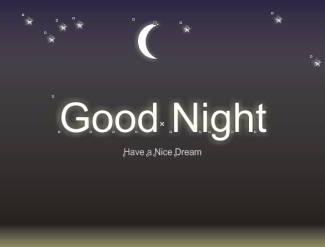
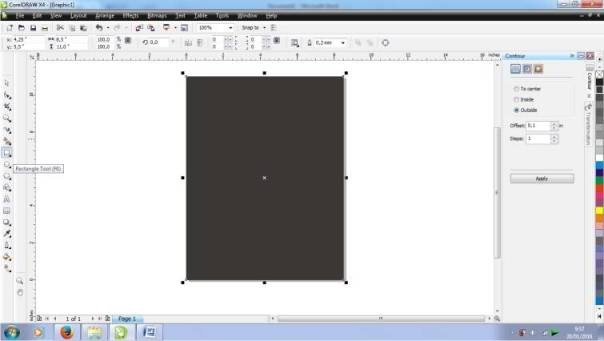
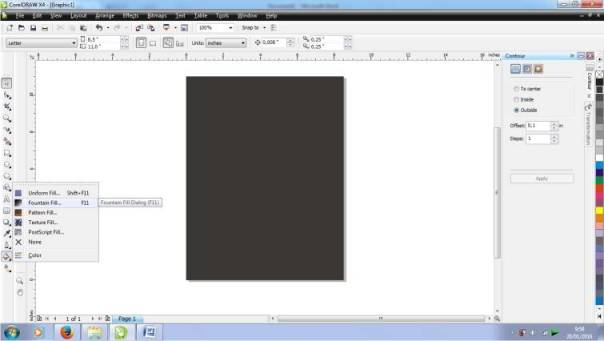
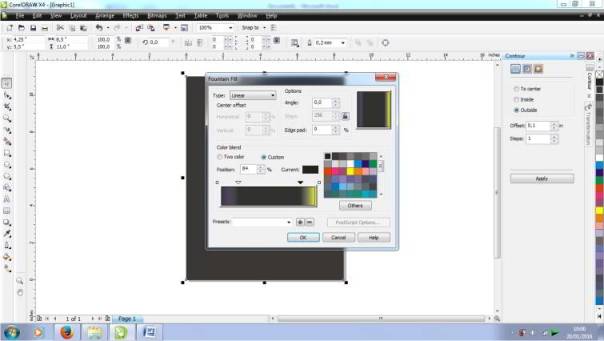
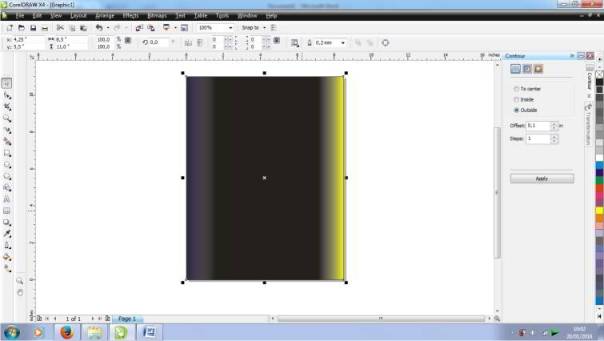
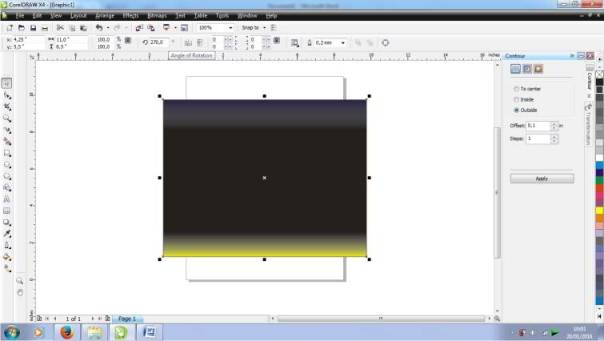
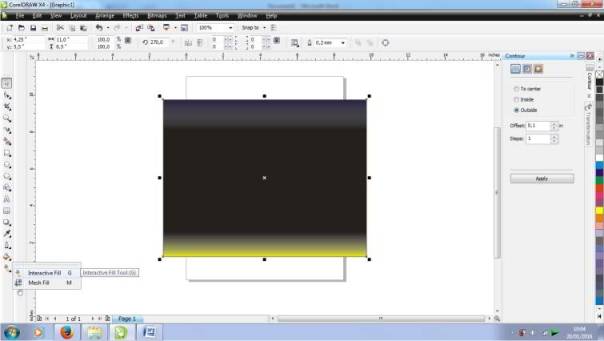
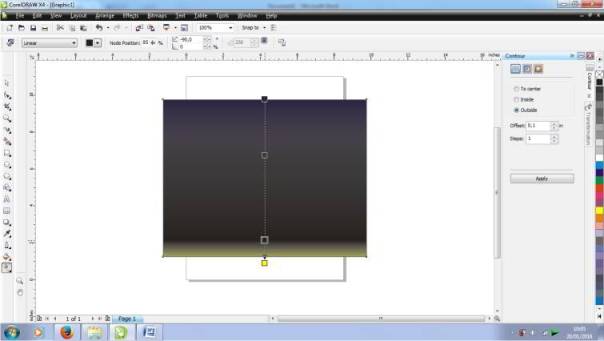
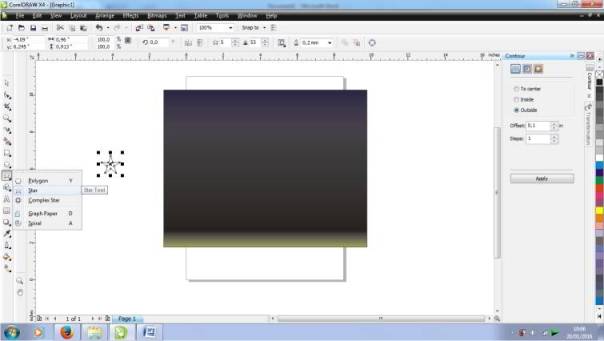
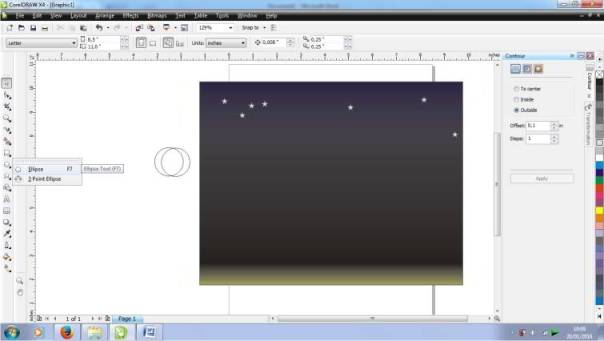
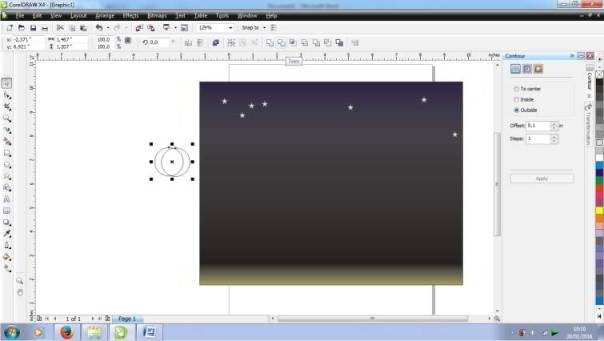
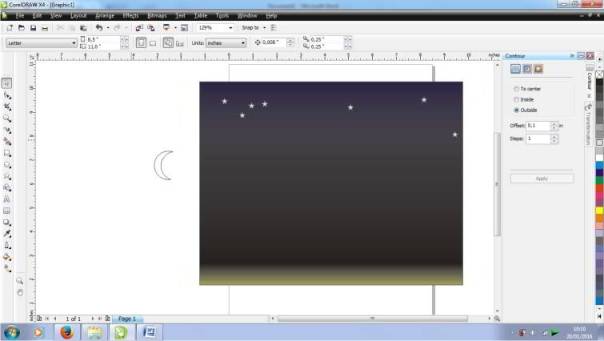
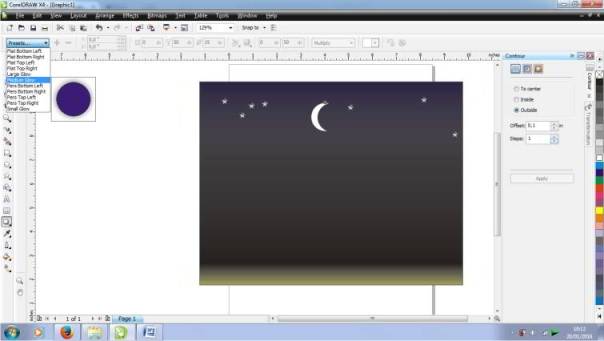
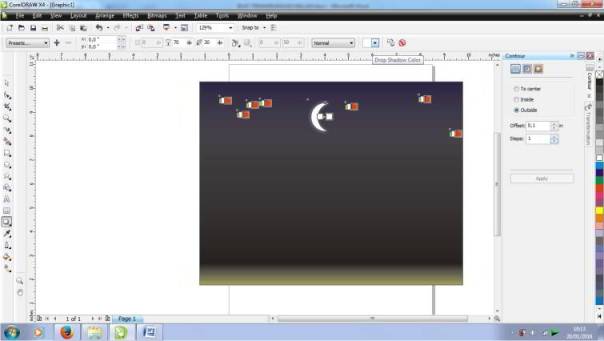

0 comments:
Post a Comment